主页 > 经验 >
Win10系统网上邻居在哪里 Win10桌面显示网络图标的图文教程
Win10系统网上邻居在哪里 Win10桌面显示网络图标的图文教程 在Win10系统中,“网上邻居”已更名为“网络”,默认状态下,网络是不显示在桌面上的,那么网络到底在哪儿呢?有什么办法可以让网络图标在桌面上显示吗?下面小编就教大家设置方法。
让网络显示在Win10桌面的方法:
1、首先在桌面的空白处,点击鼠标右键,在弹出的菜单中点击打开“个性化”;
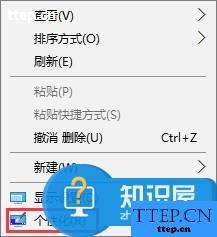
2、然后点击左侧的“主题”,之后在右侧点击“桌面图标设置”;
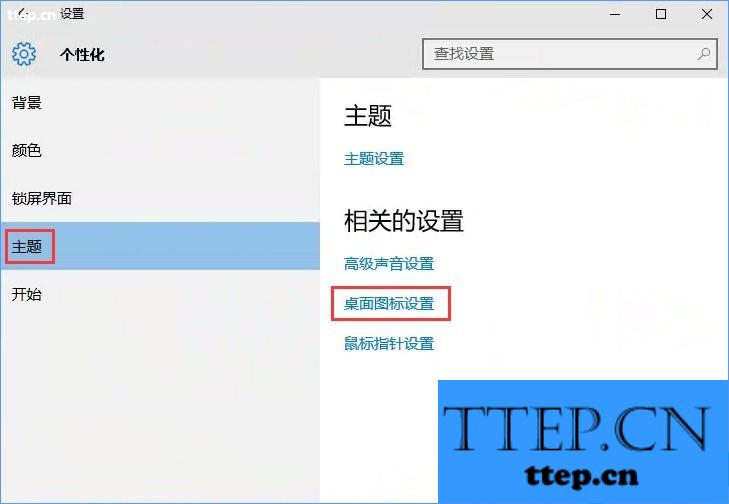
3、之后勾选上“网络”,并点击底部的“应用”和“确定”保存即可。
4、如此设置之后,大家就可以在Win10桌面上看到“网络”图标了,这个就是XP时代的“网上邻居”,点击打开可以找到相关网络设置。

看了以上教程,大家知道Win10系统的网上邻居在哪儿了吧!大家不妨参照教程,将网络显示在桌面上,以便大家更快的打开网络设置。
让网络显示在Win10桌面的方法:
1、首先在桌面的空白处,点击鼠标右键,在弹出的菜单中点击打开“个性化”;
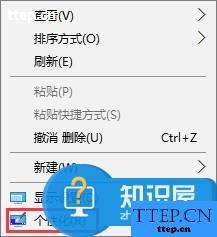
2、然后点击左侧的“主题”,之后在右侧点击“桌面图标设置”;
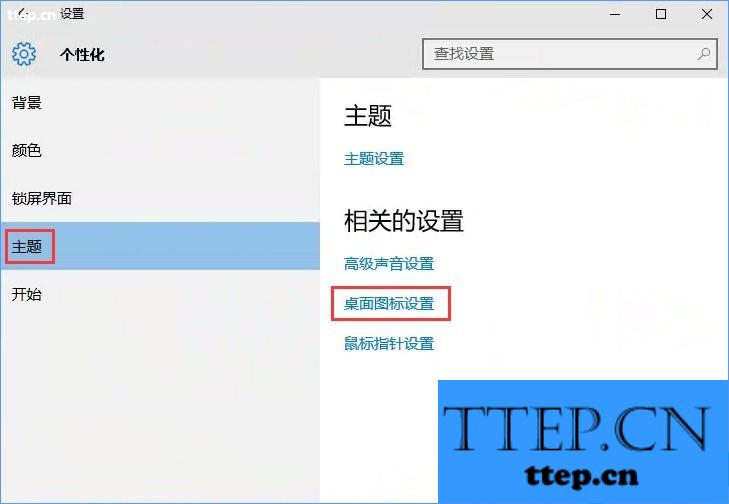
3、之后勾选上“网络”,并点击底部的“应用”和“确定”保存即可。
4、如此设置之后,大家就可以在Win10桌面上看到“网络”图标了,这个就是XP时代的“网上邻居”,点击打开可以找到相关网络设置。

看了以上教程,大家知道Win10系统的网上邻居在哪儿了吧!大家不妨参照教程,将网络显示在桌面上,以便大家更快的打开网络设置。
- 上一篇:你我贷发布帖子方法
- 下一篇:三星C7屏幕自动关闭时间设置方法
- 最近发表
- 赞助商链接
